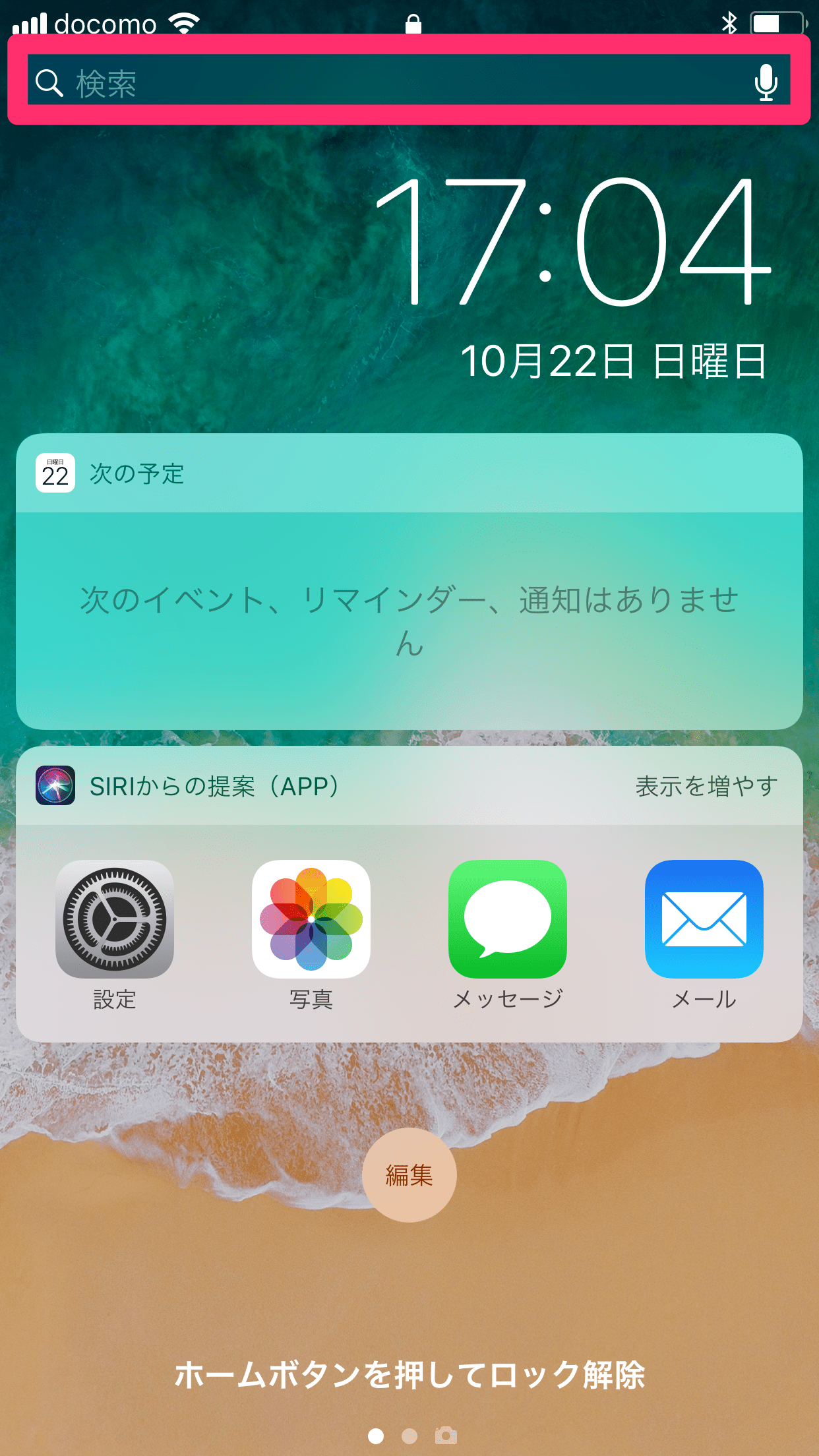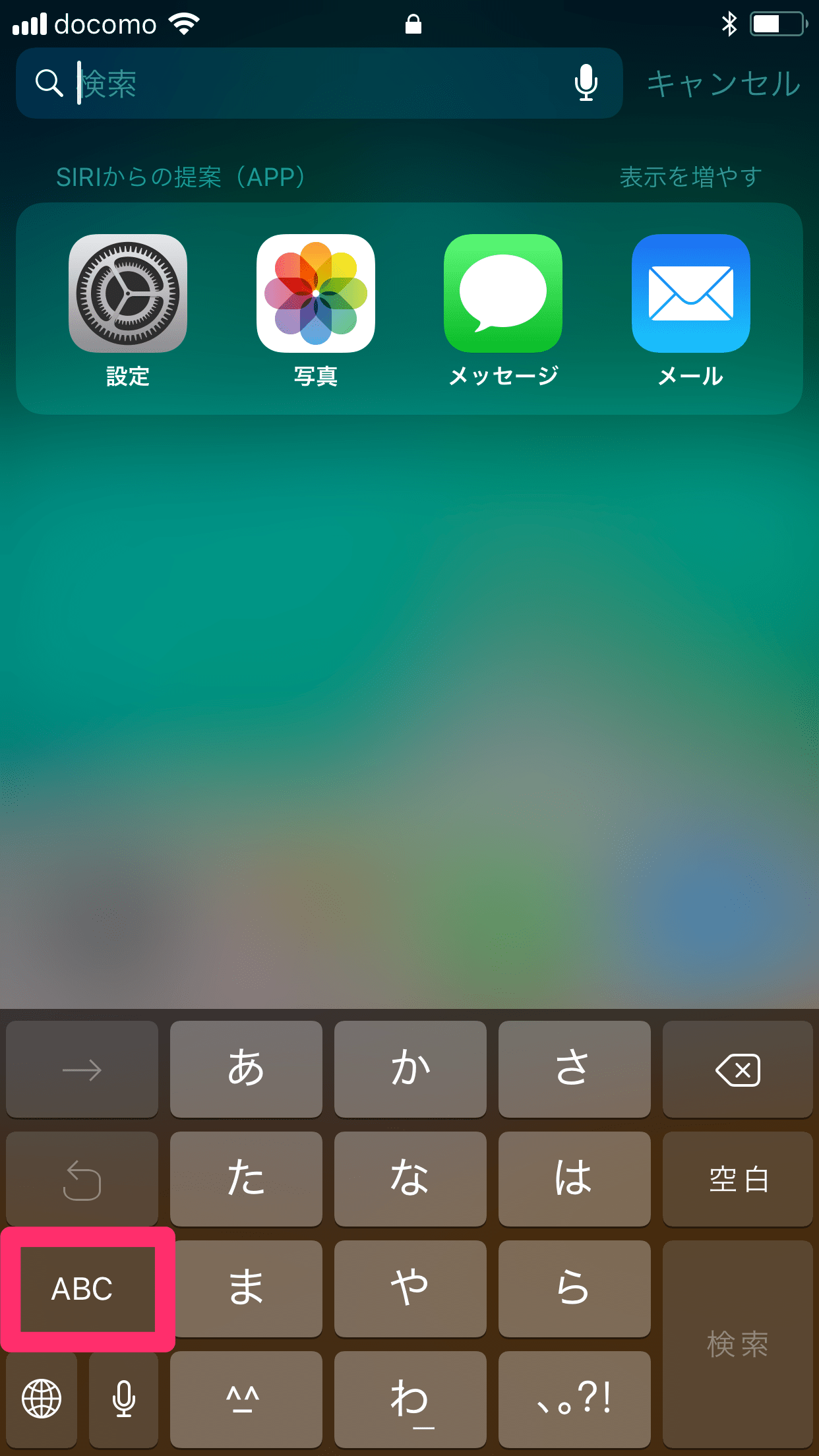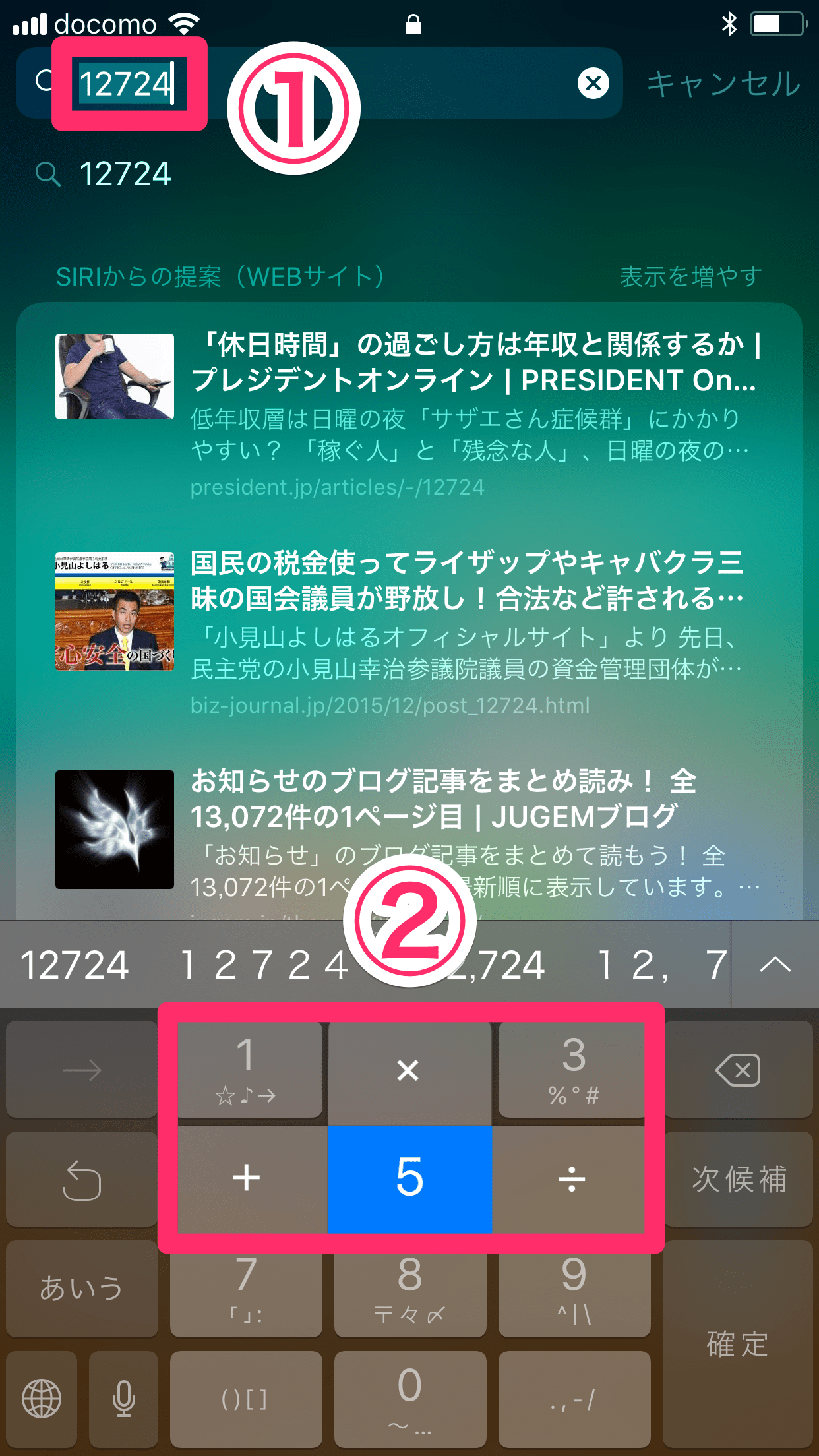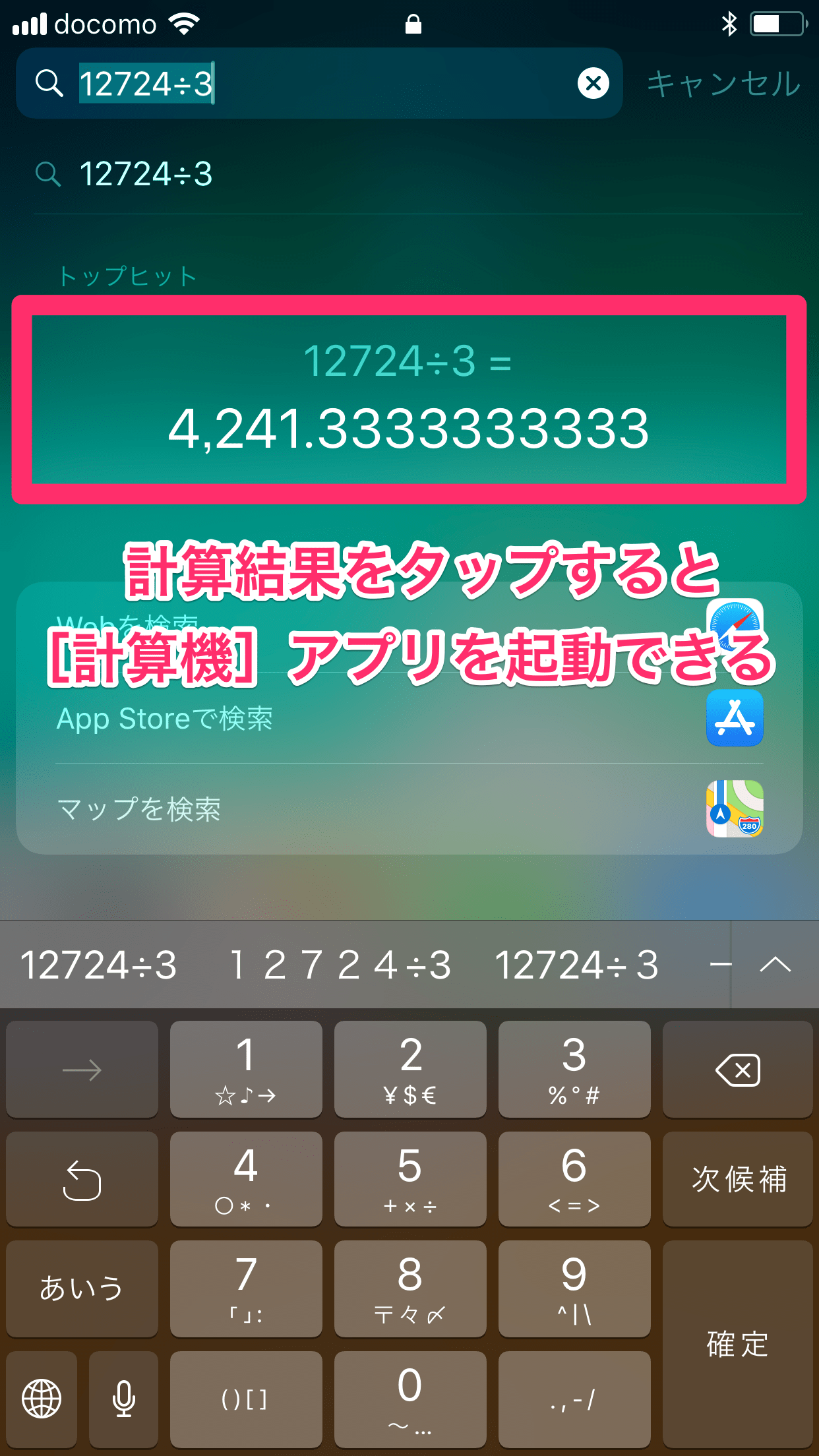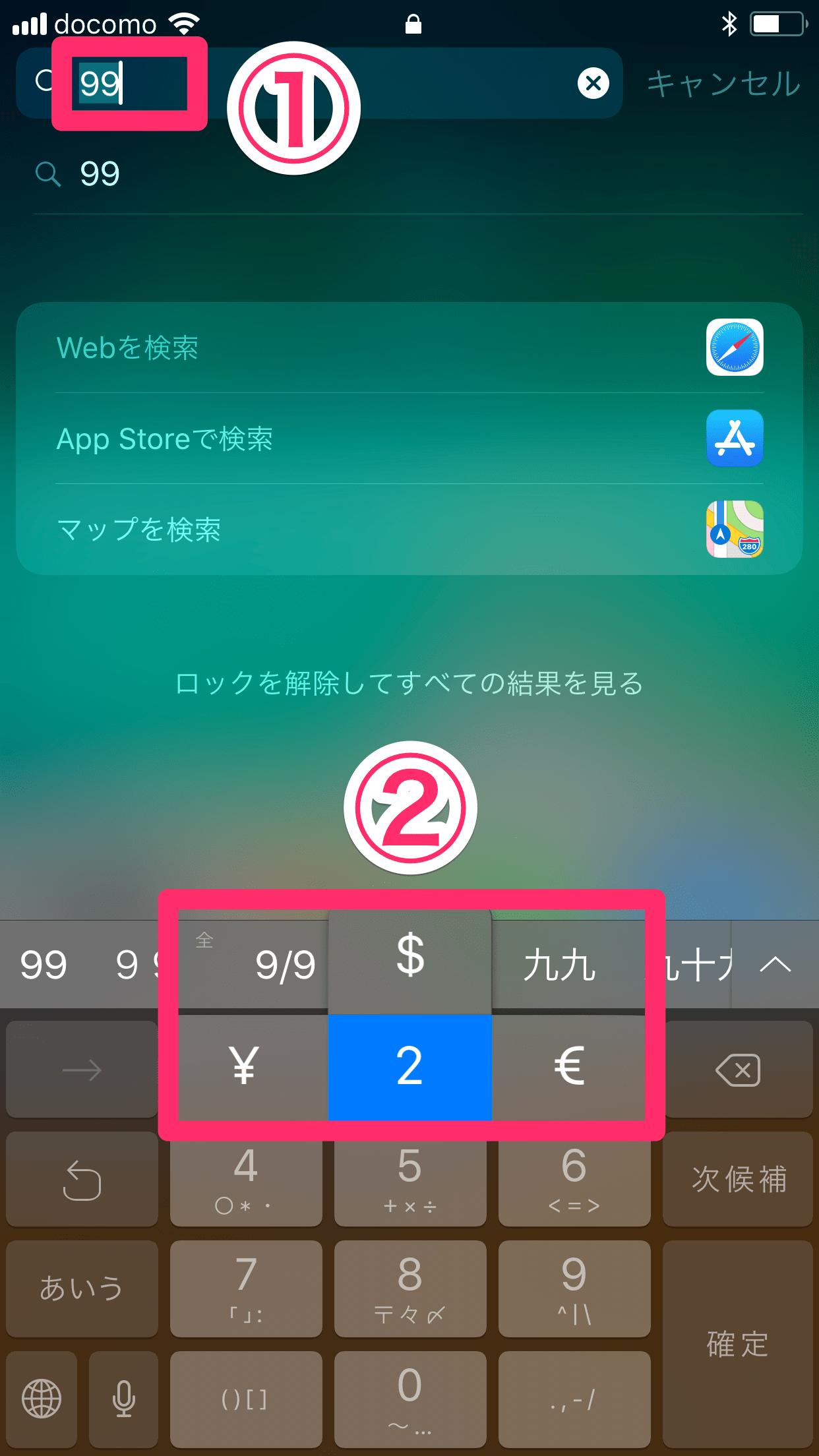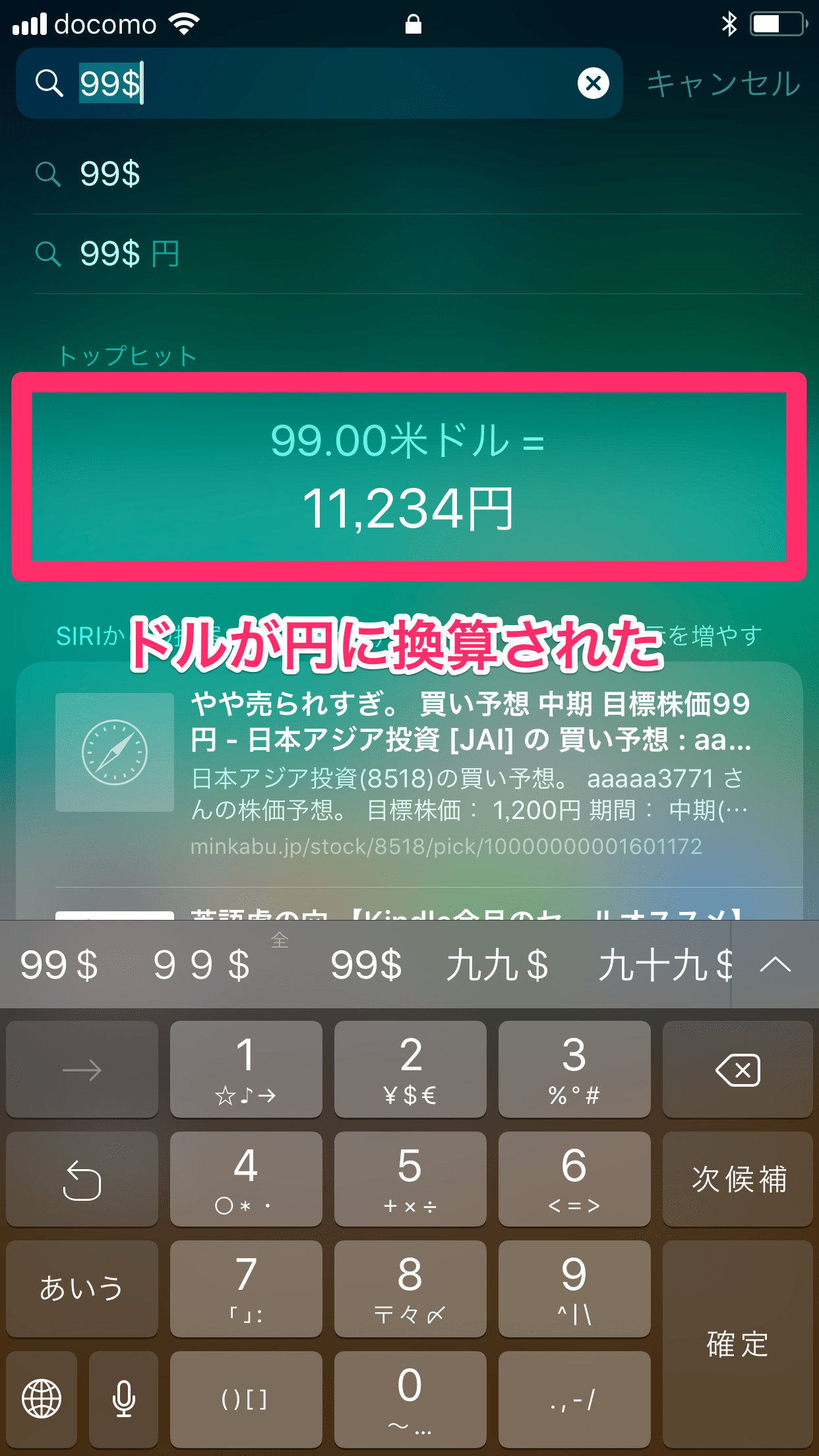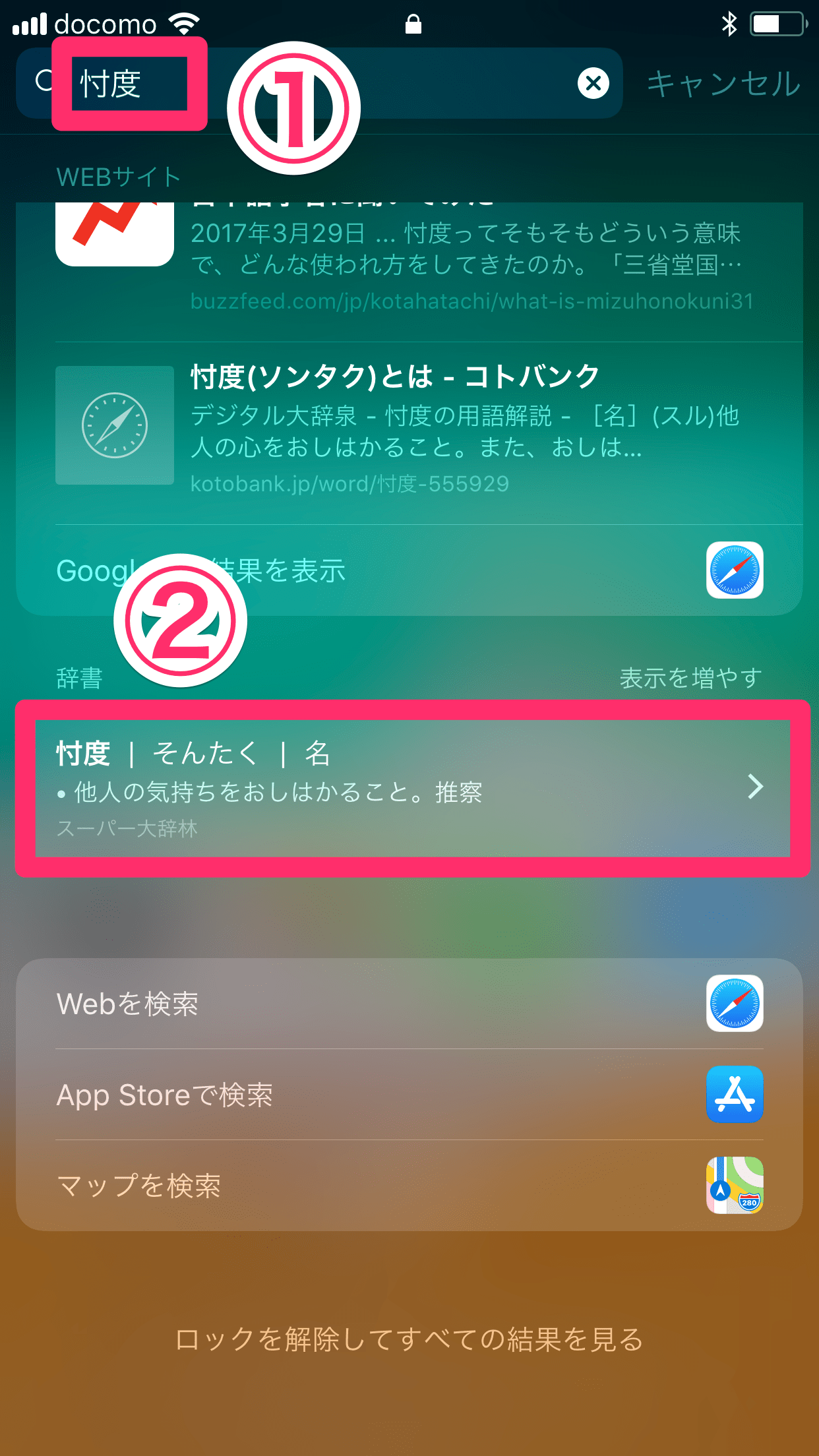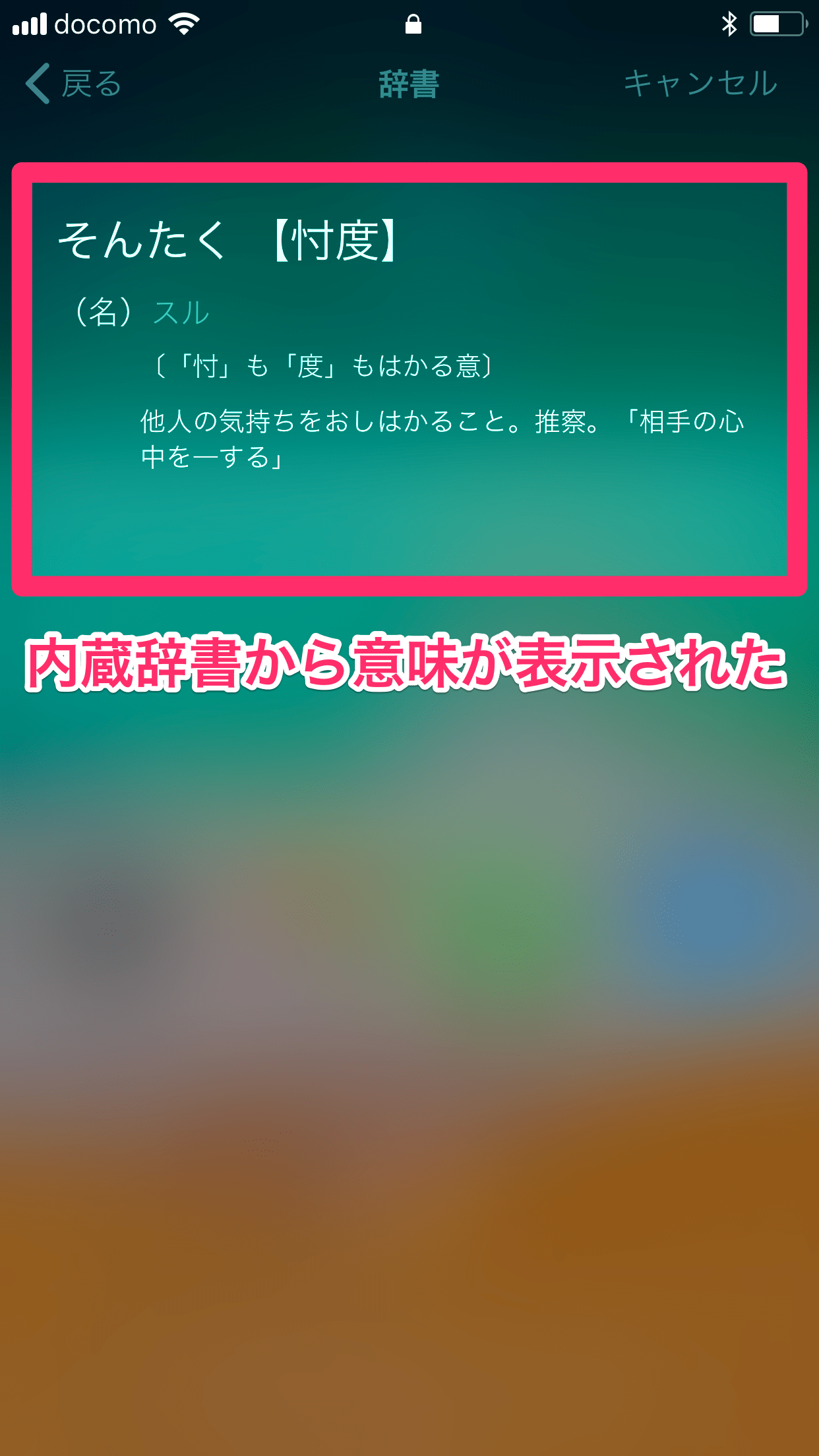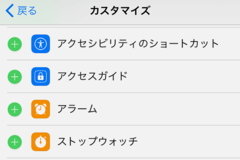地味ながらiPhoneでよく使う機能の1つに、計算機(電卓)があると思います。
標準の[計算機]アプリを使ったことがない、という人はいないでしょうし、App Storeにもたくさんの計算機アプリがあります。しかし、これらのアプリを起動しなくても、iPhoneでは計算ができることをご存知ですか?
アプリを起動しないどころか、iPhoneをロックしたままでも計算できます。 さっそく操作を見てみましょう。
1Spotlight検索を表示する
iPhoneのロック画面を右にスワイプし、[検索](Spotlight検索)をタップします。
2数字キーボードに切り替える
日本語キーボードの[ABC]→[123]をタップし、数字キーボードにします。
3数字と演算記号を入力する
①計算する数字を入力したら、次がポイントです。②のように[5]を長押ししてドラッグ(またはフリック)すると、[+][×][÷]を簡単に入力できるのです。[-]は右下のキーから入力します。
4計算結果が表示された
計算結果が表示されました。ちなみに、結果をタップすると[計算機]アプリが起動します。続けて計算したいときに便利ですね。
単位を換算する
同様の操作で、計算だけでなく単位も換算できます。例えば、米ドルを円に換算したいときは、①まず数字を入力し、②[2]キーから[$]を入力します。
現在のレートで換算されました。単位の場合、結果をタップするとSafariで検索します。
辞書を調べる
さらに、iPhoneの内蔵辞書も呼び出すことができます。①調べたい言葉を入力して画面を下にスクロールすると、②[辞書]の結果が表示されているのでタップします。
内蔵辞書から言葉の意味が表示されました。
いかがでしたか? iPhoneのロック中に計算するには、コントロールセンターに計算機のアイコンを追加しておく方法もあります。計算の機能をよく使う人は、どちらも覚えておいてくださいね。